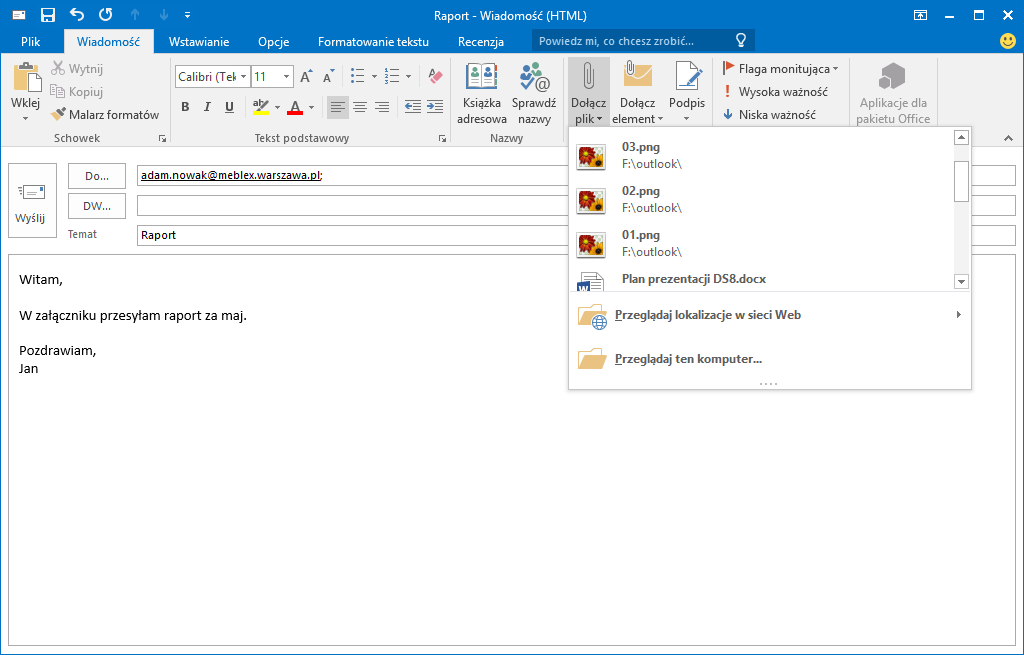Nie zawsze czysta treść wysyłana w wiadomości e-mail wystarczy, aby przekazać drugiej osobie szczegóły ważnej sprawy. Często dochodzi do sytuacji, że przekazujemy innej osobie dokument do sprawdzenia, czy kontynuowania nad nim pracy. W tej sytuacji możemy skorzystać z zewnętrznych aplikacji do przesyłania plików, bądź umieścić dane na internetowym serwerze. Nasuwa się pytanie, po co? Aplikacja Outlook 2016 pozwala w błyskawiczny sposób dodać do kreowanej wiadomości e-mail załącznik w postaci pliku, a nawet wielu plików. Zobaczmy zatem jak dodać załącznik do wiadomości w programie Outlook 2016.
- W oknie tworzenia nowej wiadomości e-mail, w sekcji Dołączanie klikamy przycisk Dołącz plik.
- Aplikacja Outlook 2016 wyświetli nam listę ostatnio używanych przez nas plików. To świetne rozwiązanie, które pozwoli bez zbędnego przeszukiwania komputera, wstawić do wiadomości plik, nad którym przed chwilą pracowaliśmy.
- Jeżeli jednak na tej liście nie widnieje plik, który chcemy wysłać, wystarczy, że klikniemy u dołu listy przycisk Przeglądaj ten komputer i spośród zasobów komputera wybierzemy właściwy.
- W ten sam sposób do wiadomości możemy dodać kolejne załączniki. Z kolei aby wysłać już wiadomość e-mail z plikami, wystarczy, że klikniemy przycisk Wyślij.